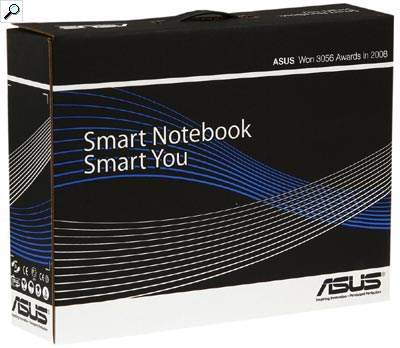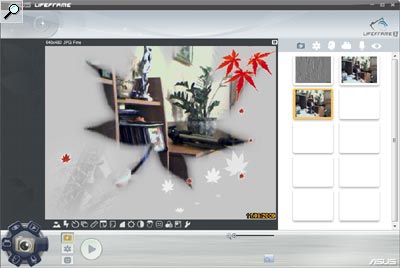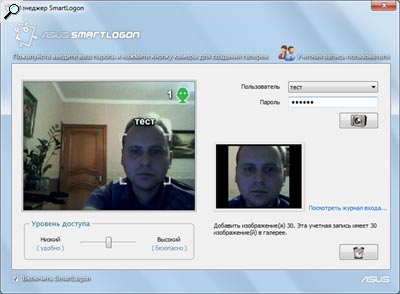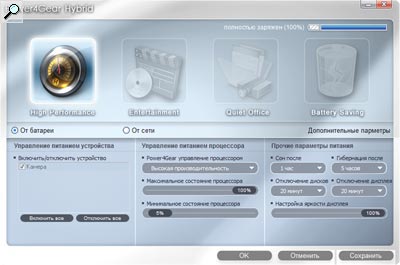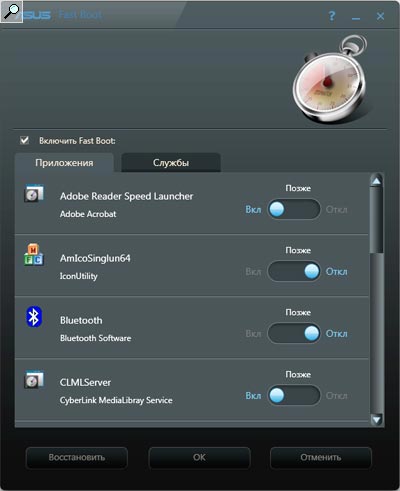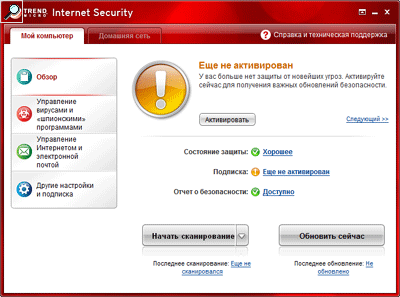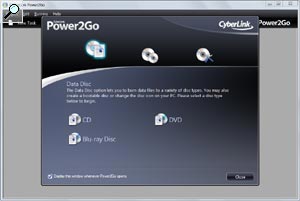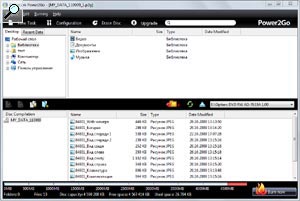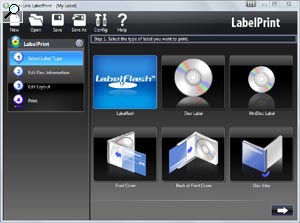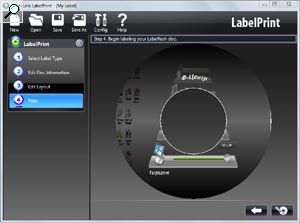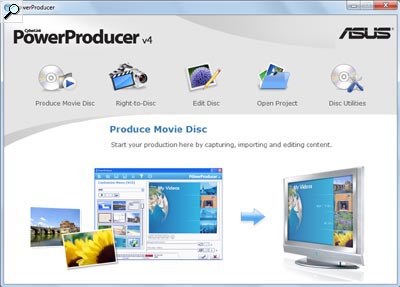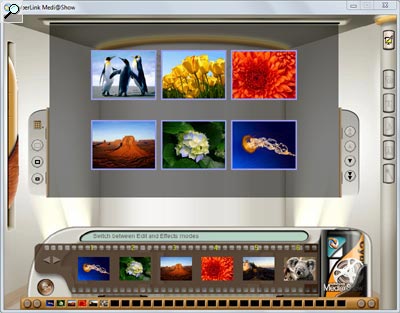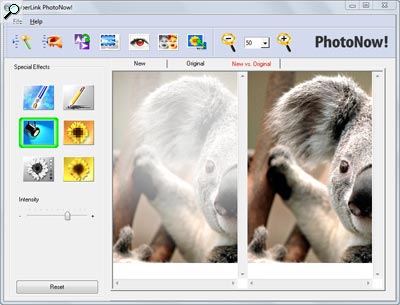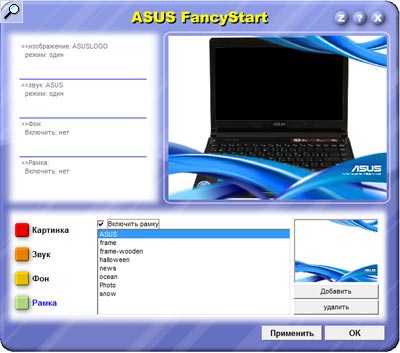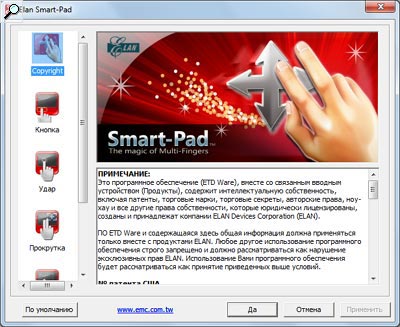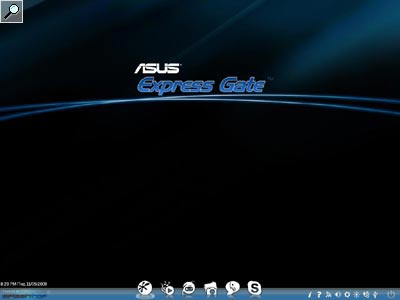Ваш город: Москва
Полный день на батарейке: ноутбук ASUS UL30A
Вступление
Не заплутать в чаще дремучего леса гораздо легче, чем в модельном ряду ноутбуков тайваньской компании ASUSTeK. Диагонали портативных компьютеров одной серии могут запросто охватывать диапазон в пять дюймов, а конфигурации конкретных моделей с одинаковыми буквенными аббревиатурами — существенно отличаться. Нет, мы не изобрели навигатор по всему ассортименту продукции ASUS, эта задача видится чрезмерно сложной. Сегодня мы разберемся всего лишь с одной линейкой ноутбуков, обозначенной литерой «U» в заглавии.
Первые портативные компьютеры U-серии позиционировались исключительно как дорогие имиджевые решения. Но веяния рынка берут свое, и летом этого года на суд публики был представлен обновленный модельный ряд. За бортом остались кожа и углепластик, взамен появилась клавиатура с разнесенными клавишами и подсветкой, несколько вариаций корпусов с глянцевыми и алюминиевыми крышками и масса прочих приятных мелочей. В основу внутренней архитектуры была положена Intel-овская концепция «Thin & Light», то есть, построение тонких и легких ноутбуков на базе экономичной платформы Intel CULV (Consumer Ultra Low Voltage). Цель задумки – занять пустующую нишу портативных компьютеров между слабенькими нетбуками и ноутбуками с серьезной производительностью, мобильных, эргономичных и удовлетворяющих повседневным потребностям большинства пользователей.
Серия поделена производителем на несколько сегментов. Первые – это просто ноутбуки с приставкой «U», среди которых только U20 полностью соответствует концепции «Thin & Light», остальные две модели имеют в своей основе «взрослые» процессоры и дискретные видеоадаптеры. Подгруппа UX («X» происходит от «eXtraordinary») полностью удовлетворяет задумке Intel, производится из более дорогих материалов и выигрывает в первую очередь за счет своей внешности. Рассмотренный недавно ASUS UX50V, помимо всего прочего, оборудован гибридной (сдвоенной) графикой. И последняя ветвь – UL-ноутбуки («UnLimited)», которые позиционируется производителем как наиболее бюджетные решения в серии, так как подгруппа лишена нескольких семейных черт линейки, в частности, подсветки клавиатуры.
Младший среди UL-лэптопов – 12-дюймовый одношпиндельный ASUS UL20. Как и у всех его UL-сородичей, в основе ноутбука лежит CULV-платформа.
Чуть более крупный, но тоже лишенный встроенного DVD-привода — 13,3-дюймовый ASUS UL30.
ASUS UL80 – это уже 14-дюймовый лэптоп со встроенным оптическим приводом. Ноутбук поставляется как с одной интегрированной, так и со сдвоенной (дискретная плюс встроенная в чипсет) графикой.
И последний в линейке – ASUS UL50 — оборудован 15,6-дюймовым дисплеем, полноразмерной клавиатурой, оптическим приводом и также, как и ASUS UL80, может поставляться с одним Intel Graphics Media Accelerator 4500MHD на борту или в гибридном варианте (GMA 4500MHD + NVIDIA G210M).
Цвета ноутбуков могут быть двух вариантов: черный и серый. Разрешение экрана у всех моделей одно – 1366x768 точек. Согласно заверениям производителя, все перечисленные машинки имеют созвучный с собственным названием (UnLimited) весьма внушительный срок автономной службы. Отвечать за всю линейку мы не возьмемся, однако уверенно сказать, продержится ли обещанные 12 часов ASUS UL30A, который попал сегодня в наш тестлаб, точно сможем.
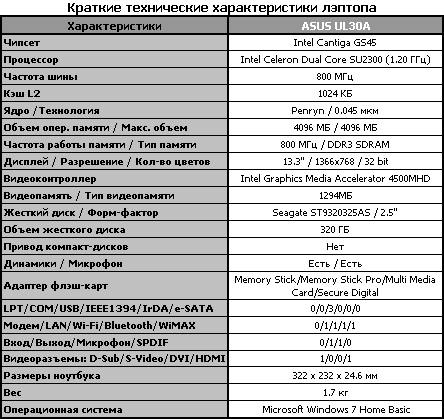
Для начала детально познакомимся с ноутбуком.
Упаковка и комплект поставки
ASUS UL30A упакован в черную картонную коробку с волнообразными бело-синими линиями на боках. Определить что внутри находится именно ноутбук, не составляет труда, об этом написано белым по черному крупным шрифтом, но какой именно — понять можно лишь из маленькой наклейки сбоку.
За вычетом самого портативного компьютера, в коробке находилось следующее: аккумуляторная батарея емкостью 5600 мА*ч (8-ячеечная), маленький адаптер переменного тока с зеленым световым индикатором на корпусе и силовым кабелем, целая пачка брошюр, включая гарантийный талон на один год на ноутбук, руководства пользователя на русском языке и ASUS Express Gate, небольшая проводная мышь, фирменная сумка для переноса портативного компьютера, стяжка для проводов на липучке, карта доступа в WiMAX-сеть Yota и набор дисков, включивший в себя:
DVD-диск восстановления системы (Recovery);
Диск Driver & Utilility ver. 1.0 для ноутбуков UL30A;
Диск с программным обеспечением:
ASUS DVD;
Power2Go;
LabelPrint;
PowerProducer;
PowerDirector;
MediaShow.
Предустановленное программное обеспечение
На тестируемом ноутбуке имеется предустановленная операционная система Microsoft Windows 7 Home Basic. В случае возникновения серьезных проблем или сбоев в работе портативного компьютера привести ОС к заводскому состоянию можно двумя способами: использовать вложенные в комплект поставки Recovery-диски или прибегнуть к помощи одноименного скрытого раздела на жестком диске (этот вариант восстановления занимает куда меньше времени). Чтобы произвести реанимацию ноутбука с жесткого диска, в процессе загрузки необходимо нажать клавишу «F9», а затем следовать выводимым на экран инструкциям: в результате Вы получите исходный вариант операционной системы со всем прилагаемым производителем программным обеспечением. Если же производить процедуру восстановления с Recovery-дисков, Вам придется приобрести внешний оптический привод, так как таковой отсутствует в ноутбуке.
В довесок к возможности полного восстановления компьютера до заводского уровня производитель прилагает утилиту «AI Recovery Remind», позволяющую в любой момент времени создать рабочую копию резервных дисков текущего состояния Windows.
Качество звучания встроенных в портативный компьютер фирменных колонок Altec Lansing, подключаемых наушников и внешних акустических систем, а также чувствительность микрофона регулируются утилитой «Диспетчер Realtek HD», стандартной для используемого в ноутбуке аудиочипа. Помимо этого, для управления настройками звука прикладывается программа «SRS Premium Sound» – совместная разработка компаний ASUS и SRS Labs. Однако ощутить все прелести SRS Premium Sound на встроенных колонках невозможно, для этого необходимо подключить внешнюю акустику.
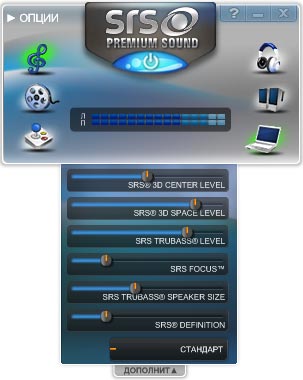
SRS Premium Sound
Традиционно для работы с веб-камерой ASUS прикладывает две программы, LifeFrame и SmartLogon. Утилита LifeFrame позволяет совместную и раздельную работу веб-камеры и микрофона, при помощи которых можно проводить видеоконференции, снимать видеоролики, делать фотоснимки, а также записывать звуковые файлы. Также в LifeFrame вшита функция автоматического включения съемки при обнаружении движения.
Программа позволяет редактировать полученные фотоснимки при помощи достаточно простенького графического редактора. В LifeFrame предусмотрены несколько режимов съемки в зависимости от освещения. Диапазон разрешений фотоснимков и видеороликов располагается в интервале от 160x120 до 640x480, также можно задать расширение создаваемого файла (фото – BMP, JPG или GIF, видео – ASF, WMV или AVI), его качество, установить таймер (5—10 сек) или режим непрерывной съемки (до 15 кадров). В приложении заложен богатый набор спецэффектов – например, на картинку с камеры можно в реальном времени наложить рамку, фильтр или примерить нелепый головной убор.
Вторая программа, ASUS SmartLogon, предназначена для распознавания пользователя по лицу. На тот случай, если SmartLogon даст сбой, перед началом фотосессии создается пароль учетной записи, при помощи которого Вы, независимо ни от каких обстоятельств, всегда войдете в систему.
За управление энергосбережением ноутбука отвечает утилита Power4Gear Hybrid. Для обоих типов питания (сеть/аккумулятор) в приложении предусмотрены по четыре режима работы: «High Perfomance», «Entertainment», «Quiet Office» и «Battery Saving».
При помощи фирменной технологии «ASUS Splendid Video Enhancement» производится управление цветопередачей путем выбора из заранее заданных режимов, меняющих насыщенность цвета и цветовую температуру. Переключение режимов осуществляется при помощи комбинации клавиш «Fn+C».
Помимо заложенных производителем пяти режимов («Normal», «Gamma», «Vivid», «Theater» и «Soft»), можно создать еще и свой собственный. Для этого необходимо выбрать в приложении пункт «My Profile», после чего при помощи предлагаемых настроек добиться желаемого изображения.
Утилита ASUS ControlDeck обеспечивает быстрый доступ к часто используемым системным инструментам (яркость, громкость, разрешение экрана), а также ко многим фирменным приложениям ASUS (LifeFrame, SmartLogon, Power4Gear Hybrid, Splendid Video Enhancement, Fast Boot). Субъективно, ControlDeck — довольно сомнительный комбайн настроек с красивой прорисовкой, практически все возложенные на него функции можно с легкостью выполнить при помощи быстрых клавиш.
Озвученная выше утилита ASUS Fast Boot создана для ускорения стартовой загрузки системы, по заверениям производителя, экономится до 40 % времени.
В качестве антивирусной защиты и предотвращения различных интернет-атак ASUS предлагает пробную версию TrendMicro Internet Security. Приложение фильтрует нежелательные почтовые сообщения, обнаруживает и удаляет шпионское программное обеспечение, ограничивает доступ пользователя к заражённым сайтам...
В перечне предустановленного ПО был обнаружен большой набор программ производства компании CyberLink. Первая, предназначенная для работы с оптическими носителями, Power2Go позволяет копировать диски и записывать файлы, музыку, видео и фото на диски всех форматов, включая Blu-Ray (в нашем случае это может быть актуально, если приобрести внешний BD-привод). Помимо стандартных функций, Power2Go включает в себя встроенные композиционные средства, позволяющие редактировать фильмы и персонализировать диски, снабжая их меню и оглавлениями.
Также Power2Go может работать в сжатом Express-варианте, отображаемом на экране маленькой иконкой, внешний вид которой легко изменить. Express-модуль предназначен для моментального копирования и записи.
В качестве дополнения к Power2Go производитель прикладывает программу CyberLink LabelPrint для создания, редактирования, печати обложек и маркировки дисков. Весь процесс укладывается в четыре шага: выбирается тип шаблона, вносится информация о диске, размещается текст и фоновое изображение, после чего нажимается кнопка «Print».
Следующая программа, CyberLink PowerProducer 4, предназначена для обработки и сохранения видео и фотографий на дисках различных форматов, включая запись на Blu-ray-носители. Программа поддерживает запатентованную SVRT (Smart Video Rendering Technology) технологию для ускорения обработки видео и сохранения оригинального качества. CyberLink PowerProducer позволяет создавать мультимедийные демонстрации слайдов, автоматически или вручную разделы на дисках, оформлять красивое загрузочное меню, также приложение поддерживает фоновую музыку.
CyberLink PowerDirector 6 – программа для редактирования видеофайлов, создания фильмов и их записи на диски.
Мультимедийная оболочка CyberLink MediaShow 3 сортирует найденные в компьютере фотоматериалы, позволяет их редактировать, создавать ролики с использованием специальных эффектов с последующей записью сделанного слайд-шоу на диск.
Приложение PhotoNow!, используемое в MediaShow, обеспечивает расширенные функции фото-редактирования, включая автоматическое исправление снимков и удаление эффекта «красных глаз».
В числе прочего программного обеспечения к ноутбуку традиционно прилагается утилита «Wireless Console 3». Программка представляет из себя набор иконок, позволяющих быстро включать и отключать беспроводные интерфейсы ноутбука. Не сложно заметить, что при включенном WiMAX-адаптере, WiFi отключен, так как одновременно оба беспроводных интерфейса работать не могут.
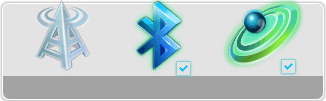
Wireless Console 3
А так как WiMAX-адаптер есть, то стоит отметить наличие в ASUS UL30A программного обеспечения сети Yota.

Для просмотра фильмов ASUS комплектует ноутбук «фирменным» проигрывателем ASUSDVD 8 (на самом деле, это хорошо замаскированный CyberLink PowerDVD 8).
Для работы с текстовыми файлами в формате PDF производитель комплектует ноутбук бесплатным приложением Adobe Reader 9.1.0.
Пробной версии Microsoft Office на жестком диске обнаружено не было, что очень странно, ведь ноутбук ориентирован преимущественно на бизнес-пользователей.
Из мелких утилит стоит отметить ASUS FancyStart, позволяющую подобрать приветственное изображение и музыкальное сопровождение на момент включения ноутбука.
Утилита Elan Smart-Pad поставляется с портативным компьютером для отладки работы сенсорной панели.
ASUS Live Update — последняя из работающих под Windows Vista утилит, позволяющая автоматически получать обновления для всего установленного фирменного ПО при подключенном к интернету ноутбуке.
В завершение перечисления предустановленного на UL30A программного обеспечения остановимся на поставляемой практически с каждым ноутбуком ASUS дополнительной оболочке ASUS Express Gate 2 с поддержкой протокола ICQ, Skype Video и возможностью работы с PDF-документами, что не умела делать первая версия.
Впервые обещания производителя о времени полной загрузки Express Gate — 8 секунд — подтвердились. Во всех предыдущих экспериментах с ноутбуками ASUS время запуска оболочки составляло не менее 15 секунд. Чтобы запустить Express Gate, необходимо нажать одноименную кнопку, расположенную под левым шарниром (она же является единственной «быстрой» клавишей на корпусе ноутбука).
Панель настроек позволяет установить все самое необходимое для работы: дату, время, язык, поменять местоположение вспомогательной панели, настроить сетевые подключения, внести изменения в управление питанием, поменять параметры экрана, изменить громкость звучания колонок и чувствительность микрофона.
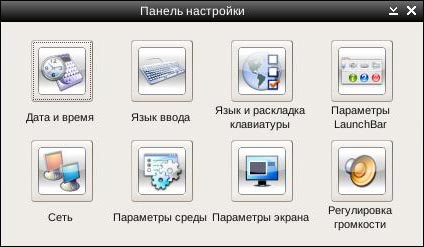
ASUS Express Gate: панель настроек
В своем арсенале система имеет веб-браузер Firefox 2, мессенджер Pidgin с поддержкой протоколов MSN, AIM, QQ и Google Talk, Skype, онлайн-игры, простейший музыкальный проигрыватель и просмотрщик фотографий того же уровня.

ASUS Express Gate: веб-браузер
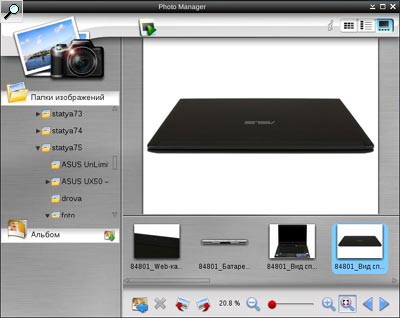
ASUS Express Gate: просмоторщик фотографий

ASUS Express Gate: музыкальный проигрыватель
Да, в этот раз поспорить сложно, Express Gate действительно самая быстро загружаемая оболочка, если бы не одно но — зачем сравнивать время загрузки систем «с нуля», если большинство пользователей никогда не включают ноутбук полностью, а лишь отправляют его в сон, закрывая крышку? Время же пробуждения Windows ото сна составляет те же несколько секунд.
Экстерьер: дизайн и эргономика
Даже не касаясь ноутбука руками, совершенно очевидно, что концепция Intel соблюдена как минимум наполовину: ASUS UL30A — действительно тонкий ноутбук. И это вовсе не иллюзия, толщина крышки составляет всего 5 мм благодаря использованию светодиодной подсветки матрицы, а утончить основание удалось за счет оборудования ноутбука CULV-платформой и изъятия оптического привода. Что касается массы, то ASUS UL30A нельзя отнести к легковесам, как, впрочем, и к тяжелым моделям, он середнячок в своем классе: вместе с 8-ячеечным аккумулятором он весит 1,7 кг.
Крышка покрыта слоем алюминия тонкой шлифовки, при этом поверхность вместо глянца приобрела мелкие текстурные прожилки и, как следствие, стала не столь чувствительна к царапинам, отпечаткам пальцев и пыли. Впрочем, черный цвет (в нашем случае) все равно сохраняет на себе следы. Крышка весьма упругая, нажатия на нее никак не сказываются на матрице.
Форм-фактор ноутбука позволяет не использовать замок крепления дисплея. Под необходимым углом и в закрытом состоянии крышку удерживают тугие механизмы петель. Шарниры являются продолжениями рамки вокруг экрана. Используемый вариант крепления дисплея позволяет распахнуть ASUS UL30A лишь на угол, заметно меньший 180 градусов, после чего крышка упирается в аккумулятор.

ASUS UL30A: угол раскрытия
Внутри сплошь черный глянец (исключением является лишь клавиатура, а точнее, сами клавиши, между ними тоже все блестит), даже резиновые подушечки по периметру рамки вокруг экрана — и те бликуют. Очень красиво и очень марко.
В центр верхней части рамки встроена 0,3-мегапиксельная веб-камера без возможности самостоятельного поворота (только совместно с крышкой). Активность камеры придется определять опытным путём, так как соответствующий индикатор отсутствует. Правее «глазка» просверлено отверстие микрофона.
ASUS UL30A оборудован широкоформатной (с соотношением сторон 16:9) 13,3-дюймовой матрицей с максимальным разрешением 1366x768 точек. По горизонтали придраться к углам обзора сложно, а вот по вертикали картинка откровенно хромает. Если смотреть на экран сверху, то изображение серьезно «выгорает», при взгляде «из-под стола» – уходит в негатив. Покрытие матрицы глянцевое (ASUS это называет технологией «Color Shine»), посему без бликов не обойтись.
Как и у всей дружной семьи ноутбуков ASUS, количество градаций яркости у UL30A – шестнадцать. Нижние уровни делают картинку плохо видимой, однако это касается преимущественно офисных приложений, смотреть фильм можно вполне. Регулировка яркости производится путем совместного нажатия клавиш «Fn» и «F5» или «F6».
Клавиатура, согласно форм-фактору ноутбука, лишена выделенного цифрового блока. 86 черных клавиш имеют индивидуальные посадочные места и отстоят друг от друга на 4-миллиметровом расстоянии, что ощутимо снижает число ошибок при вводе. Ход клавиш мягкий и без люфта, однако, нажатие на кнопки в левой части клавиатуры сопровождается небольшим клацаньем (хочется верить, что это брак конкретного экземпляра). Момент срабатывания прекрасно чувствуется. Как и у UX-ноутбуков кнопки плоские, без утопленности по центру.
Курсорный блок располагается на одном уровне с нижней линией клавиатуры. «Стрелки» через «Fn» подрабатывают кнопками мультимедийного проигрывателя. Имеется условная (объединенная с основной) цифровая клавиатура и две специальные кнопки Microsoft Windows. Клавиши «Home», «Page Up», «Page Down» и «End» выстроены справа вертикально в ряд. Функциональные клавиши сильно урезаны по высоте и немного по ширине, справа их замыкают «Pause», «Print Screen», «Insert» и «Delete». Латинские буквы выделены белым цветом, русские — зеленоватым (меньшим кеглем), клавиши, для использования скрытых функций которых необходимо нажимать и удерживать «Fn», окрашены в бледно-голубой, также как и кнопки цифровой клавиатуры. UL-ноутбуки, в отличие от остальных представителей серии U, лишены подсветки клавиатуры и датчика внешней освещенности.
Непосредственно под правым шарниром располагается хромированная кнопка включения портативного компьютера, подсвечиваемая синим светодиодом.
Симметрично слева помещена единственная «быстрая» клавиша ASUS Express Gate/Power4Gear Hybrid, запускающая дополнительную оболочку при выключенном компьютере и утилиту управления энергосбережением при включенном. Чуть правее ее, друг над другом находятся два синих клавиатурных индикатора: фиксации верхнего регистра «Caps Lock» и цифровой клавиатуры «Num Lock».
Сенсорная панель черная и вдобавок глянцевая, так что готовьтесь, счастливые обладатели ASUS UL30A, исправно следить за чистотой не только окружающей тачпад маркой поверхности, но и за самой панелью. На фоне сплошного глянца прямоугольник тачпада выделяется часто расположенными маленькими ямочками. На прикосновения пальцев сенсорная панель реагирует чутко. Тачпад ASUS UL30A имеет поддержку технологии Multi-Touch. Что это означает? Как и любая другая панель, при касании ее одним пальцем, этот тачпад может выполнять функции перемещения курсора и нажатия левой мышиной кнопки. Проводя по нему одновременно двумя пальцами, можно производить вертикальную и горизонтальную прокрутку. Тремя – имитировать нажатие правой кнопки мыши. В основании сенсорной панели располагаются «мышиные» клавиши, выполненные в форме «качелей», то есть одна хромированная кнопка, лишенная разделителя. Ход кнопок мягкий, неглубокий, момент срабатывания легко определяется по тихому щелчку.
Непосредственно под монолитной клавишей тачпада выгравированы условные обозначения индикаторов, «смотрящих» с лицевого торца непосредственно на пользователя. Благодаря такому разумному расположению светодиоды невозможно перекрыть опущенной крышкой. В состав индикаторов вошли (слева направо):

ASUS UL30A: индикаторы системы
Индикатор питания (горит, если ноутбук включен; мигает, когда ПК находится в режиме «сна»; когда компьютер выключен или находится в режиме гибернации, индикатор не горит);
Индикатор зарядки аккумулятора (горит оранжевым, когда аккумуляторная батарея заряжается; не горит – полностью разрядилась; мигает, если заряд аккумулятора менее 10 % и ноутбук не подключен к сети электропитания, горит зеленым, когда батарея полностью заряжена и ноутбук включен в розетку);
Индикатор активности (показывает обращение компьютера к жесткому диску, загорается в момент обращения);
Индикатор беспроводных интерфейсов.
На левый торец ASUS UL30A вынесены: 15-штырьковый разъем D-Sub для подключения внешнего монитора, разъем HDMI для подключения внешних мониторов и телевизоров и один порт USB 2.0.
На правой стороне исследуемого ноутбука расположено следующее (слева направо):
Встроенный картовод 4-в-1, поддерживающий карты памяти стандартов Memory Stick, Memory Stick Pro, Multi Media Card и Secure Digital;
Стандартное 3,5-мм гнездо для наушников;
Разъем для подключения микрофона;
Два порта USB (USB 2.0);
Разъем для подключения ноутбука к локальной сети (RJ-45);
Разъем для подключения источника питания;
Порт для замка Kensington (позволяет закреплять ноутбук с помощью совместимых с Kensington средств обеспечения безопасности).
На тыльной стороне ASUS UL30A нет ничего, так как все место от одного шарнира до другого и в толщину основания занимает батарея.
Портативный компьютер комплектуется крупным продолговатым аккумулятором емкостью 5600 мА*ч (8-ячеечный). Батарея рассчитана на напряжение 15 В, что при переводе в ватт-часы дает 84 Вт*ч.
На «дне» портативного компьютера располагаются крышки отсеков оперативной памяти и жесткого диска, пара фиксаторов аккумулятора (ручной и пружинный) и наклейка с номером операционной системы.
Оба слота в отсеке оперативной памяти заняты 2-гигабайтными модулями.
Пара фирменных колонок Altec Lansing тоже находится в донной части основания на сильно скошенном переднем торце. При таком расположении звук направлен не непосредственно в стол, а под углом в сторону пользователя. Звучание динамиков вполне можно охарактеризовать как «выше среднего».
Интерьер: внутреннее содержание
Портативный компьютер ASUS UL30A построен на базе двухъядерного процессора Intel Celeron Dual Core SU2300 с тактовой частотой 1,20 ГГц, в основе которого лежит ядро Penryn, производимое по технологическому процессу 45 нм и обладающее кэш-памятью второго уровня 1 Мбайт. Типичное тепловыделение двухъядерных SU-процессоров составляет 10 Вт. Частота шины FSB равна 800 МГц.

Intel Celeron Dual Core SU2300: питание от сети
Семейство процессоров Intel Celeron не поддерживает ни одну технологию энергосбережения, даже Enhanced Intel SpeedStep (EIST).
В качестве набора микросхем в ноутбуке использован Intel Cantiga GS45, который создавался специально для тонких и легких ноутбуков, а по сему НМС имеет куда меньшие размеры и энергопотребление, чем, к примеру, более распространенный GM45. В роли южного моста используется чип ICH9M, поддерживающий интерфейсы Serial ATA 300 и USB 2.0 , также имеется встроенное звуковое ядро Intel High Definition Audio.
Как показывает практика, встроенное графическое ядро Intel GMA 4500MHD может выполнять довольно узкий круг задач, для сколь-нибудь современных игр производительность его слишком низка.
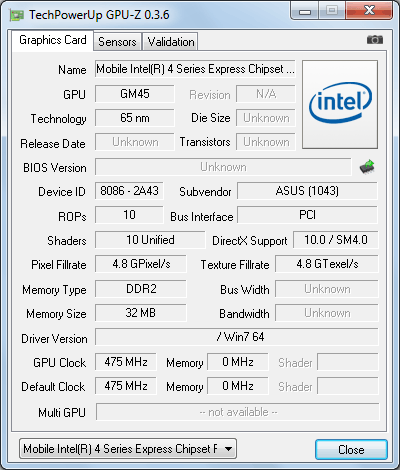
Intel Graphics Media Accelerator 4500MHD
В ноутбуке использован беспроводной сетевой адаптер Intel WiMAX/WiFi Link 5150, поддерживающий стандарты передачи данных 802.11b/g/n и, как несложно догадаться по названию устройства, 802.16e.
В портативный компьютер установлен жесткий диск Seagate ST9320325AS 2,5" форм-фактора со скоростью вращения шпинделя 5400 об./мин, интерфейсом SATA и объемом 320 Гбайт.
Два имеющихся у ASUS UL30A слота оперативной памяти заняты 2-гигабайтными планками DDR3 с частотой 800 МГц. Пара одинаковых модулей позволяет памяти работать в двуканальном режиме. Согласно техническим характеристикам портативного компьютера, установленный объем является одновременно и максимально допустимым.
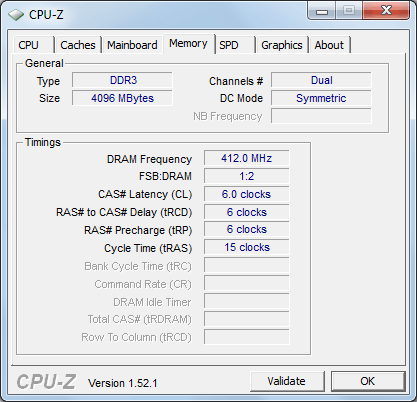
Двуканальный режим работы памяти
Ниже приведена таблица с подробными техническими характеристиками тестируемого ASUS UL30A:
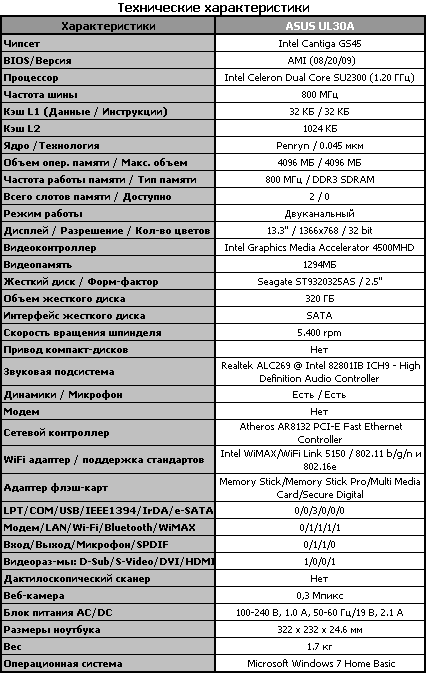
Методика тестирования
Перед началом тестирования у ASUS UL30A был отформатирован жесткий диск под файловую систему NTFS, затем установлена операционная система Microsoft Windows Vista Ultimate x86 (англоязычная версия) и драйверы, взятые с сайта производителя.
В процессе тестирования были выставлены следующие параметры:
Sidebar – отключен;
Приветствие Welcome Center – отключено;
Screen Saver – отключен;
Windows Defender – отключен;
System Protection – отключена;
Windows Update – отключено;
Дефрагментация диска по расписанию – отключена;
User Account Control – отключен;
Яркость экрана установлена на максимум;
Разрешение жидкокристаллической матрицы – максимальное, 1366х768;
Aero-интерфейс – активизирован;
Тема рабочего стола – Windows Vista;
Уровень громкости – 10 %.
Тесты проводились в двух режимах за счет изменения настроек схемы управления энергопотреблением. Первая часть проходила при питании от сети (настройка «High Performance», или «Высокая производительность» в русскоязычной версии Windows, при которой обеспечивается максимальная производительность портативного компьютера, а время автономной работы, соответственно, минимально). Вторая часть – при питании от аккумуляторной батареи (настройка «Power Saver», или «Экономия энергии» в русскоязычной версии Windows, в данном случае время автономной работы максимально). В «Power Saver» были внесены некоторые изменения, отличные от устанавливаемых по умолчанию.
Тестовый пакет поделен на две части:
1-я часть: тесты на измерение производительности как системы в целом, так и отдельных ее компонентов:
Синтетические тесты на общую производительность (PCMark Vantage и SYSmark 2007);
Тесты на производительность в играх (3DMark 2006 1.1.0, 3DMark Vantage, F.E.A.R., Half Life 2: Episode Two, Resident Evil 5, Far Cry 2, Tom Clancy's H.A.W.X., BioShock, World in Conflict).
2-я часть: определение длительности автономной работы портативного компьютера от аккумуляторной батареи, измерения производятся при помощи тестовых приложений MobileMark 2007 и Battery Eater 2.70.
MobileMark 2007 содержит три режима работы:
Режим Productivity – прерывистая, но серьезная нагрузка на систему;
Читательский режим – эмуляция чтения pdf-файла (в режиме теста Read перемотка производится по странице каждые 2 минуты);
Режим просмотра фильма (DVD).
Тест MobileMark 2007 в читательском режиме был повторен еще при минимальной яркости экрана.
Также был проведен тест Battery Eater 2.70. Два запуска теста в читательском режиме и два в режиме простоя при максимальной и минимальной яркости экрана. В последнем случае, при 10-% громкости звука, запускался фильм DVD-формата, скопированный на жесткий диск ноутбука. В качестве проигрывателя использовался стандартный Windows Media Player. Так как продолжительность фильма оказалась в несколько раз меньше времени автономной работы портативного компьютера, в проигрывателе была поставлена галочка автоповтора.
Помимо перечисленного, на ноутбуке многократно прогонялись сцены 3DMark 2006 1.1.0, после чего с помощью инфракрасного дистанционного термометра снимались температуры ЖК-панели, клавиатуры, нижней поверхности, «выхлопа» (на каждой поверхности искалась точка с максимальной температурой) и процессора (при помощи программы CPUID Hardware Monitor). Этот тест проводился дважды: при работе на твёрдой гладкой поверхности стола и мягкой ворсистой тканевой поверхности.
Тестирование
Традиционно открывает тестирование синтетическое приложение Futuremark PCMark Vantage. Общий результат теста вычисляется по формуле: PCMark Score = 87 x (Среднее геометрическое значение основных тестов), где среднее геометрическое есть (результат 1 * результат 2 * ...) / количество результатов. В версии Vantage результаты представлены с привязкой к типичным сценариям работы, а не к компонентам компьютера:
Сценарий Memories посвящён оценке производительности систем при работе с цифровым медиа архивом, включающим любительские фотографии и домашнее видео.
В тесте TV and Movies в качестве нагрузки используется воспроизведение и перекодирование видео высокого разрешения.
Тест Gaming измеряет пригодность платформ к работе в игровых 3D приложениях.
Сценарий Music посвящен главным образом перекодированию аудиофайлов различных форматов.
В тесте Communication моделируется посещение веб-ресурсов, работа с электронной почтой и использование IP-телефонии.
Productivity – это ещё один несложный сценарий, в котором моделируется работа с типичными офисными приложениями;
И последний, HDD, оценивает локально работу только жесткого диска.
Результат PCMark Vantage
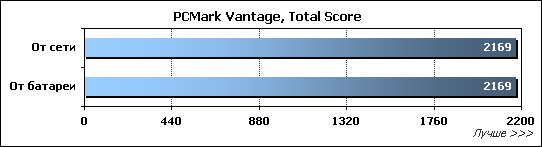
Intel Celeron Dual Core SU2300 показывает предсказуемо невысокий результат, одинаковый в обоих случаях питания — причиной тому отсутствие на борту технологий энергосбережения. Однако такого уровня производительности для повседневных задач хватит с головой.
SYSmark 2007 моделирует работу пользователя, направленную на решение конкретных задач в нескольких наиболее распространенных приложениях. На выходе пакет выдает несколько индексов, показывающих производительность систем, продемонстрированную при различных сценариях деятельности, измеряющего производительность систем в реальных приложениях при решении конкретных задач.
Результат SYSmark 2007
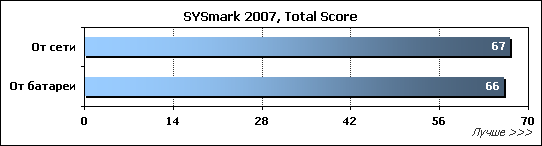
Такую же картину можно наблюдать и в тестовом пакете SYSMark 2007. Вынутая из розетки вилка не влияет на итоговые показатели.
Тестовая программа 3DMark представляет собой комплект трехмерных сцен на базе собственного графического движка, нагружающих видеоподсистему различными способами. В 3DMark 2006 выставлено максимальное разрешение экрана 1366x768, второй тест был проведен при тех же условиях, но с установленной анизотропной фильтрацией 16x. В этот раз тестирование в 3DMark Vantage не проводилось.
Результат 3DMark 2006 1.1.0
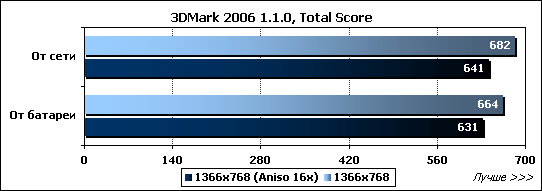
Ожидать большего от Intel GMA 4500МHD было бы странно — мы не первый раз встречаемся с интегрированными видеокартами в ноутбуках, и они демонстрируют неизменно низкие результаты.
После синтетических тестов посмотрим на ноутбук в реальных играх. Для каждой игры устанавливались несколько типов настроек: от обязательных максимальных (включенная анизотропная фильтрация 16x, все прочие параметры выставлены в положение «high») до минимальных (все параметры, по возможности, выставлены в положение low). Для используемого набора игр (Far Cry 2, Tom Clancy's H.A.W.X., BioShock, Resident Evil 5 и World in Conflict) было проведено детальное тестирование, с захватом нижнего уровня качества. Все игры тестировались только при питании от сети, чтобы показать наибольшие результаты без подключения систем энергосбережения (хотя в нашем случае видимого падения результатов при переходе в автономный режим не наблюдалось). Наиболее тяжелые для графической подсистемы настройки были выбраны ради сравнения результатов портативного компьютера с «настольными» видеокартами, которые мы регулярно тестируем. Тестирование проводилось только на максимальном разрешении ноутбука (в нашем случае 1366x768).
Результат в игровых приложениях

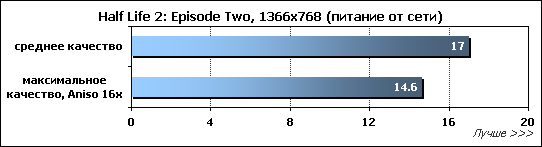
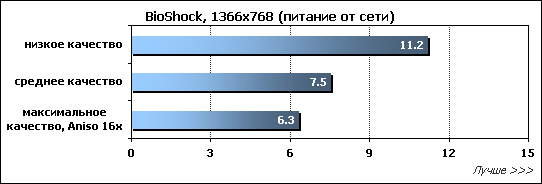
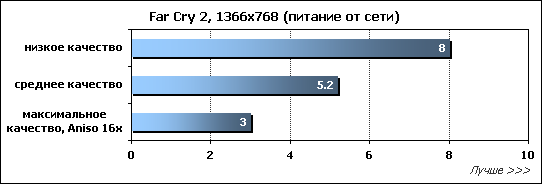
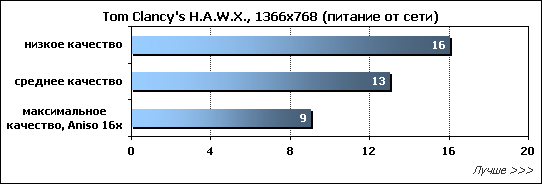
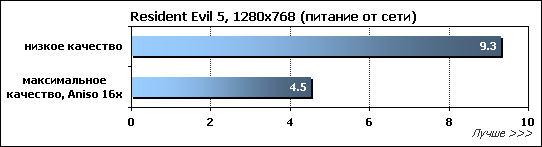
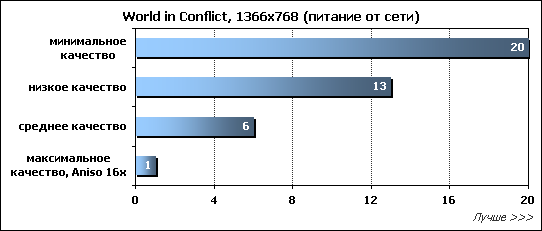
Абсолютно очевидно, что ASUS UL30A — совершенно не игровой ноутбук, а сравнивать его с настольными компьютерами просто бессмысленно. Его удел — тексты, интернет и фильмы. Игры даже в низком качестве заметно притормаживают, да и какое можно получить удовольствие от процесса при минимальных настройках графики?
Измерение времени автономной работы выполнялось с использованием пакета MobileMark 2007. На время тестов были отключены переходы ноутбука в состояние StandBy и Hibernate.
Первый сценарий (Productivity), который был задействован для измерения продолжительности работы ноутбука от батарей, основывается на моделировании работы пользователя в типичных офисных приложениях. Нагрузка непостоянная, можно даже сказать «рваная», пользователь то и дело отрывается от выполнения работы. Второй тест заключается в измерении времени работы ноутбука при питании от аккумуляторной батареи в случае простого чтения текста. В качестве программы, отображающей документ на экране, применялся Adobe Reader. Третий и заключительный сценарий, использованный в наших испытаниях, моделировал применение мобильного компьютера для проигрывания видео в формате DVD с использованием плеера InterVideo WinDVD.
Для тестирования в режиме «Просмотр DVD» вместе с ASUS UL30A использовался внешний оптический накопитель Optiarc AD-7633A в контейнере Agestar IUB5SA.
Результат MobileMark 2007
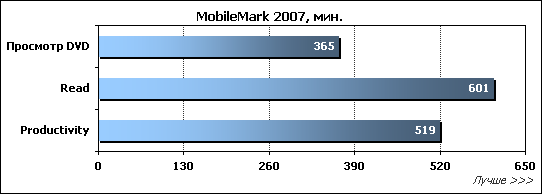
А вот здесь стоит разразиться аплодисментами — великолепнейший результат!!! 10 часов в автономном режиме при максимальной яркости экрана! Такого еще не показывал в нашем тестлабе никто. Но, мы помним, что производитель обещал 12 часов и более, где же они? В поиске потерянных двух часов мы провели еще один тест при минимальной яркости экрана в режиме чтения и тут... барабанная дробь... MobileMark показал 937 минут, то есть более 15 часов! Читать на минимальной яркости, конечно, можно только при плохом освещении, но все же можно. А это значит, что скорее кончится «батарейка» у пользователя, чем у ASUS UL30A. Да и как ни крути, полный 8-часовой рабочий день, включая перерыв на обед, ноутбук выдержит!
Чтобы перепроверить истинность снятых результатов, показанных в MobileMark 2007, мы запустили тест Battery Eater 2.70 в режиме чтения книги (перелистывание страниц каждые 15 секунд) на максимальной и минимальной яркости экрана. В качестве книги была выбрана «Мастер и Маргарита» Булгакова.
Battery Eater 2.70: режим чтения книги (максимальная яркость)
Battery Eater 2.70: режим чтения книги (минимальная яркость)
Близкие результаты получились и в Battery Eater 2.70. Их небольшое уменьшение связано с тем фактом, что MobileMark перелистывает страницы в 8 раз медленнее Battery Eater. В любом случае, написав про 12 часов работы от батарейки, ASUS, можно сказать, даже поскромничал.
В силу того, что при использовании ASUS UL30A в автономном режиме (предположим, в самолете) вряд ли его обладатель будет иметь при себе внешний оптический привод, чтобы посмотреть фильм, разумнее и проще перенести файл на жесткий диск и смотреть оттуда. Поэтому мы провели еще два теста. В режиме BatteryEater «Idle», при максимальной и минимальной яркости экрана и 10-% громкости звука (чтобы уровнять шансы с результатами в MobileMark 2007), запускался фильм в DVD-формате, скопированный на жесткий диск ноутбука. В качестве проигрывателя использовался стандартный Windows Media Player. В силу того, что продолжительность фильма оказалась в разы меньше времени автономной работы портативного компьютера, в проигрывателе был включён автоповтор.
Battery Eater 2.70: просмотр фильма (максимальная яркость)
Battery Eater 2.70: просмотр фильма (минимальная яркость)
Как видите, несмотря на более активную работу жёсткого диска (при тестирование в MobileMark 2007 фильм читался с внешнего DVD с автономным питанием), время автономной работы при максимальной яркости сократилось всего на 17 минут, а при минимальной составило больше семи часов. Сказать можно одно: перед нами результат лидера, до которого большинству конкурентов еще тянуться и тянуться.
В завершение тестирования приводим снятые температурные показатели ноутбука при холостой работе и после получасового запуска 3DMark 2006, на твердой и мягкой поверхностях. Температура измерялась при помощи инфракрасного термометра, в помещении на момент тестирования было 22 градуса Цельсия. На каждой из поверхностей искалась точка с максимальной температурой. Измерение нагрева процессора производилось при помощи утилиты CPUID Hardware Monitor.
Результаты замеров температур
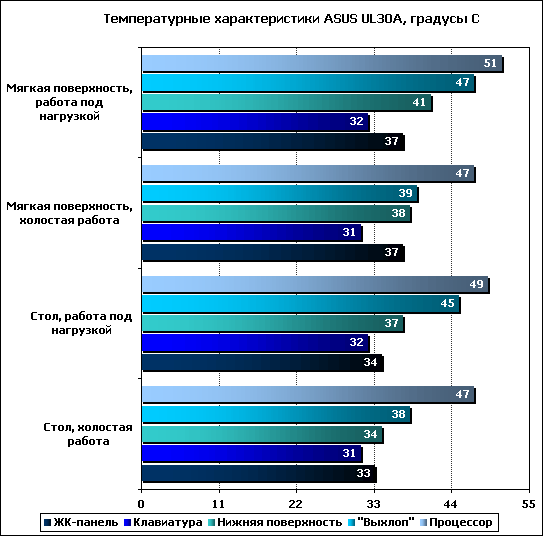
Система отвода тепла у ASUS UL30A работает прекрасно, даже максимальные нагрузки не в состоянии перегреть ноутбук. «Выхлоп» горячего воздуха производится в левую сторону, что не мешает работе с мышью (для правшей разумеется). Особенного шума от системы охлаждения замечено не было даже в полной тишине.
Достоинства и недостатки ASUS UL30A
Достоинства:
Стильный внешний вид;
Потрясающая продолжительность автономной работы;
Хороший отвод тепла;
Умеренные массогабаритные параметры;
Эргономичная клавиатура с разнесенными клавишами;
Многофункциональный тачпад;
Наличие WiMAX-модуля;
Адекватная стоимость.
Недостатки:
«Стеклянность» матрицы;
Маркость глянцевых поверхностей;
Отсутствие оптического привода;
«Побрякивание» клавиш в левой части клавиатуры (возможно, дефект конкретного экземпляра);
Ограниченный угол раскрытия.
Заключение
Бескомпромиссно можно сказать одно: ASUS UL30A — это абсолютно беспроводной ноутбук! Он просто кладезь для людей, по разным причинам находящихся в постоянном движении. Захотели поработать на лавочке в парке – пожалуйста, посмотреть фильм при длительном перелете – нет проблем, отправляетесь туда, где случаются перебои с электричеством – да вам оно не сильно и нужно. Возможности портативного компьютера в полной мере удовлетворяют основным потребностям большинства пользователей. На ASUS UL30A беспрепятственно можно заниматься интернет-серфингом, просматривать фото- и видеоматериалы, читать, работать с типичными офисными и прочими не слишком ресурсоемкими приложениями. При этом ноутбук автономен не только с точки зрения времени работы на аккумуляторе — он лёгкий и тонкий, благодаря чему его очень удобно носить в сумке или портфеле, а WiMAX-адаптер позволит вам получить достаточно быстрый доступ в интернет в тех городах, где уже развёрнуты соответствующие сети. Так что, если вам нужен ноутбук, который всегда будет с вами и всегда будет готов к работе, а производительность и размеры экранов нетбуков вам не по душе — ASUS UL30A станет отличным выбором.
Уточнить наличие и стоимость ноутбуков ASUS UL30A
Другие материалы по данной теме
Нетбук или бюджетный ноутбук: ASUS Eee PC 1101HA vs. ASUS K50C
Красота в повседневных вещах: ASUS UX50V
Интернет совсем без проводов: ASUS EeePC 1003HA